Die Synchronisierung der Spiele mit Spielspielen taucht immer wieder in Android auf
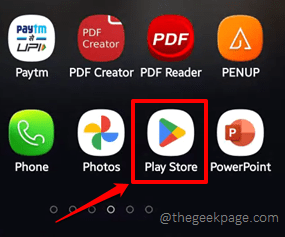
- 1317
- 213
- Miriam Bauschke
Wenn Sie Google Play -Spiele haben, müssen Sie sich keine Sorgen machen, dass Sie den Fortschritt Ihrer Spiele und die Erfolge verfolgen, die Sie verdienen. Alles wird perfekt von dieser wunderbaren Anwendung erfasst und für Sie gespeichert, auf die Sie sich beziehen können, wann immer Sie in Not sind. Manchmal kann Ihr Android -Gerät jedoch mit der Benachrichtigungsnachricht festhalten, die besagt Synchronisierungsspiele Fortschritte mit Spielspielen. Diese Benachrichtigungsmeldung kann jederzeit auftauchen, obwohl meist zum Zeitpunkt der Installation oder Deinstallation von Anwendungen von Ihrem Gerät angegeben wird.
Für Benutzer mit 1000 Benachrichtigungen, die in ihrem Benachrichtigungsfeld schweben, wird dies definitiv kein Anlass zur Sorge machen. Aber für einige andere Benutzer, dies Ich werde nicht weggehen Die Benachrichtigungsnachricht kann ein bisschen ein Problem und ein Grund für ihre Kopfschmerzen sein. Wenn Sie einer dieser Benutzer sind, suchen Sie nicht nach einem Schmerzlinderungstablet, um Ihnen bei der perfekten technischen Beruhigung zu helfen. Ich hoffe, Sie beheben Ihr Problem von Die Benachrichtigung "Syncing Games With Play Games" taucht immer wieder in Android auf Innerhalb von Sekunden nach den einfachen Lösungen, die in unserem Artikel aufgeführt sind.
Also ohne mehr Zeit zu verschwenden, lassen Sie uns einspringen, sollen wir wir?
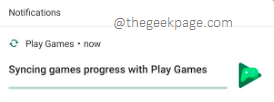
Lösung 1: Löschen Sie Ihr Play Games -Konto und Ihre Daten
Schritt 1: Start Google Play Store durch Klicken auf die Spielladen Symbol.
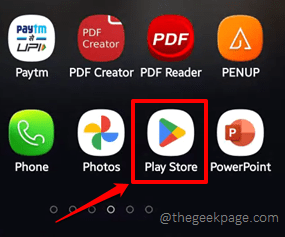
Schritt 2: Im Google Play Store suchen Bar, eingeben Google Play Games und klicken Sie auf die Offen Taste verbunden mit Google Play Games Aus den Suchergebnissen.
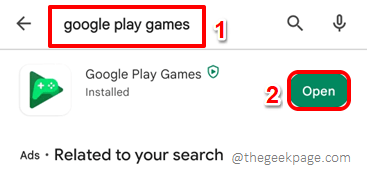
Schritt 3: Wenn Google Play Games Öffnet sich auf die Mehr Optionen Symbol in der oberen rechten Ecke des Bildschirms.
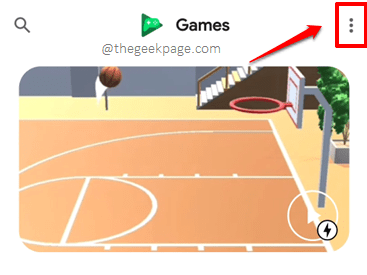
Schritt 4: Klicken Sie als nächstes auf die Einstellungen Möglichkeit.
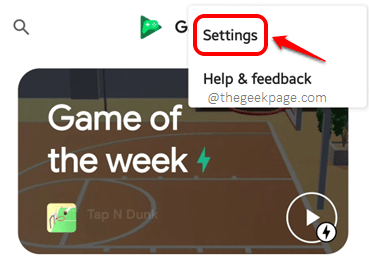
Schritt 5: Auf der Einstellungen Bildschirm unter den Deine Daten Abschnitt klicken Sie auf die Löschen Sie Play Games -Konto und Daten Option wie unten gezeigt.

Schritt 6: Auf dem folgenden Bildschirm unter dem Abschnitt Löschen Sie Play Games -Konto und alle Daten, Klicken Sie auf die mit dem Namen benannte Schaltfläche Permanent löschen.
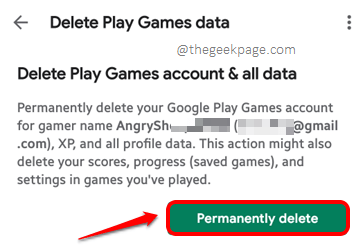
Schritt 7: Wenn Sie das folgende Bestätigungsfenster erhalten, klicken Sie auf die Permanent löschen Taste noch einmal, um mit der Löschvorrichtung fortzufahren.
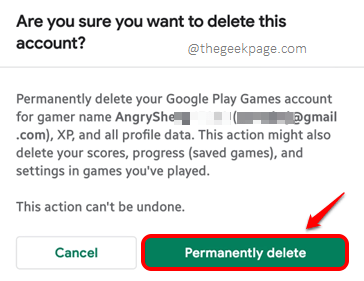
Lösung 2: Deaktivieren Sie Google Play -Benachrichtigungen
Schritt 1: Klick auf das Einstellungen Anwendung aus der Anwendungsschublade, um die zu starten Einstellungen App.
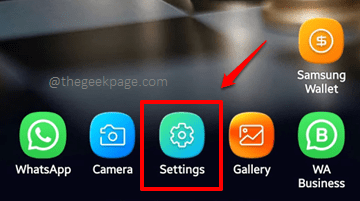
Schritt 2: Klicken Sie auf dem Bildschirm Einstellungen auf die Apps Fliese.
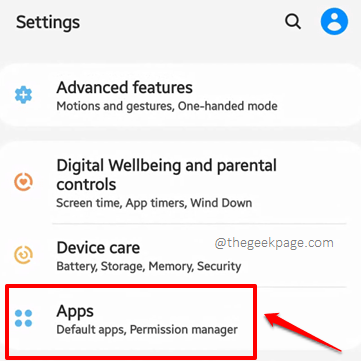
Schritt 3: Auf der Apps Bildschirm, scrollen Sie nach unten und klicken Sie auf die benannte Anwendung Google Play Games.
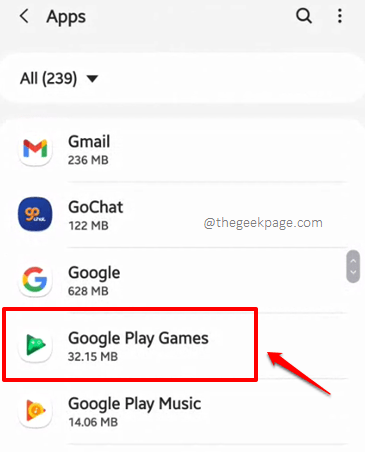
Schritt 4: Klicken Sie als nächstes auf die Benachrichtigungen Möglichkeit.
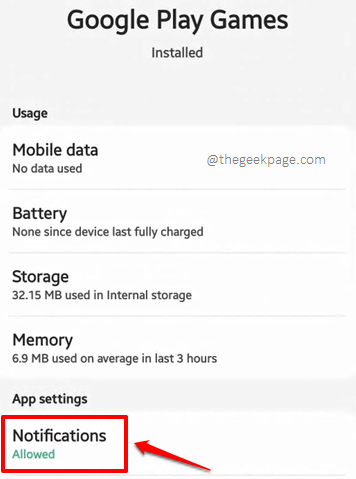
Schritt 5: Sie können jetzt sehen, dass alle Benachrichtigungen für die aktiviert sind Google Play Games Anwendung. Klicken Sie auf die Schaltfläche Umschalten, die dem entspricht, der dem entspricht Zeige Benachrichtigungen Option, um es auf die zu wechseln Behinderte Zustand.
Schritt 6: Das ist es. Alle Benachrichtigungen sollten nun deaktiviert sein und Ihr Problem sollte behoben werden.
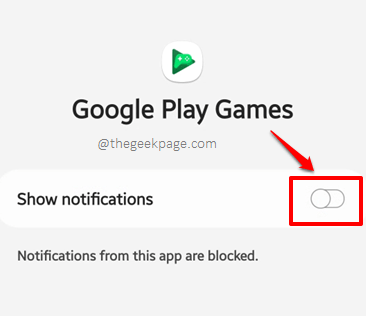
Bitte teilen Sie es uns im Kommentarbereich mit, ob Synchronisierungsspiele Fortschritte mit Spielspielen Die Benachrichtigung stört Sie immer noch, obwohl es höchst unwahrscheinlich ist.
Seien Sie gespannt auf erstaunlichere und umwerfende technische Tipps, Tricks, How-Tos, Hacks und Lösungen!
- « Das Terux -Repository steht in der Wartung oder in der Ausgabe in Android
- So blockieren Sie ein Programm aus dem Zugriff auf das Internet unter Windows 10 »

